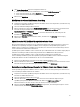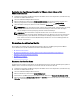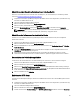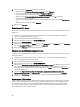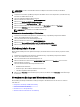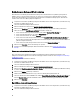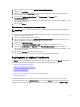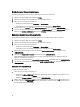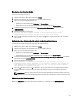Users Guide
Neustarten des virtuellen Geräts
So starten Sie das virtuelle Gerät neu:
1. Wählen Sie im vSphere Web-Client im Navigator vCenter.
2. Wählen Sie im Navigator die virtuelle Maschine, die Sie verwalten möchten.
3. Führen Sie einen der folgenden Vorgänge aus:
• Wählen Sie auf dem Objektregister Maßnahme → Konsole öffnen.
• Rechtsklicken Sie die ausgewählte virtuelle Maschine und wählen Sie dann Konsole öffnen.
4. Verwenden Sie die Pfeiltasten zur Auswahl von Dieses virtuelle Gerät neu starten und drücken Sie die
<EINGABETASTE>.
5. Die folgende Meldung wird angezeigt:
If there are any processes running on this appliance they will be
terminated by this action. Are you sure you wish to do this?
6. Drücken Sie j, um den Neustart fortzusetzen, oder drücken Sie n, um den Vorgang abzubrechen. Das Gerät wird
neu gestartet.
Zurücksetzen des virtuellen Geräts auf die werkseitigen Einstellungen
So setzen Sie das virtuelle Gerät auf die werkseitigen Einstellungen zurück:
1. Wählen Sie im vSphere Web-Client im Navigator vCenter.
2. Wählen Sie im Navigator die virtuelle Maschine, die Sie verwalten möchten.
3. Führen Sie einen der folgenden Vorgänge aus:
• Wählen Sie auf dem Objektregister Maßnahme → Konsole öffnen.
• Rechtsklicken Sie die ausgewählte virtuelle Maschine und wählen Sie dann Konsole öffnen.
4. Verwenden Sie die Pfeiltasten, um Dieses virtuelle Gerät auf werkseitige Einstellungen zurücksetzen auszuwählen,
und drücken Sie auf die <EINGABETASTE>.
5. Die folgende Meldung wird angezeigt:
This operation is completely Irreversible if you continue you will
completely reset *this* appliance to its original settings. All changes you
have made to this appliance will be Lost. Are you sure you wish to Reset
this Appliance to Factory Settings?
6. Geben Sie y zum Zurücksetzen oder n zum Abbrechen ein. Das Gerät wird auf die ursprünglichen werksseitigen
Standardeinstellungen zurückgesetzt und alle anderen Einstellungen und gespeicherten Daten gehen dabei
verloren.
ANMERKUNG: Wenn das virtuelle Gerät auf die werkseitigen Einstellungen zurückgesetzt wird, werden alle
Aktualisierungen an der Netzwerkkonfiguration beibehalten; diese Einstellungen werden nicht zurückgesetzt.
Aktualisieren der Konsolenansicht
Wählen Sie Aktualisieren, um die Konsolenansicht zu aktualisieren, und drücken Sie die <EINGABETASTE>.
49